Chrome on funktsioonide, tasuta laienduste ja kasutusmugavuse tõttu üks enimkasutatavaid brausereid kogu maailmas. Kuid igal heal asjal on omad varjuküljed ja nii ka Chrome'il. Sageli võite märgata, et Chrome ripub või hangub veebi sirvimise või videote vaatamise ajal.
Noh, see on Chrome'is väga levinud ja närvitsev probleem, mis teid lihtsalt lõpuni masendama paneb. Proovite värskendada veebilehti, taaskäivitada Chrome ja taaskäivitada isegi arvuti, kuid miski ei toimi. Siiski on veel lootust ja leidsime, et mõned parandused toimivad. Vaatame, kuidas lahendada Chrome'i külmumise või krahhi probleem.
1. meetod: täpsemate seadete kaudu
Samm 1: Klõpsake kolmel vertikaalsel punktil, mis asuvad teie ülemise paremas nurgas Google Chrome ja valige Seaded kontekstimenüüst.
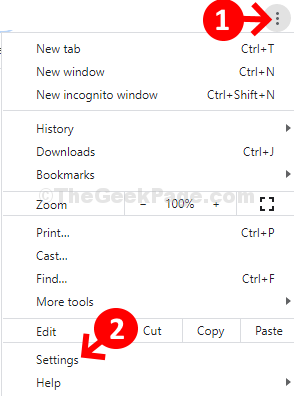
2. samm: Aastal Seaded kerige alla ja klõpsake nuppu, et laiendada Täpsem jaotises.
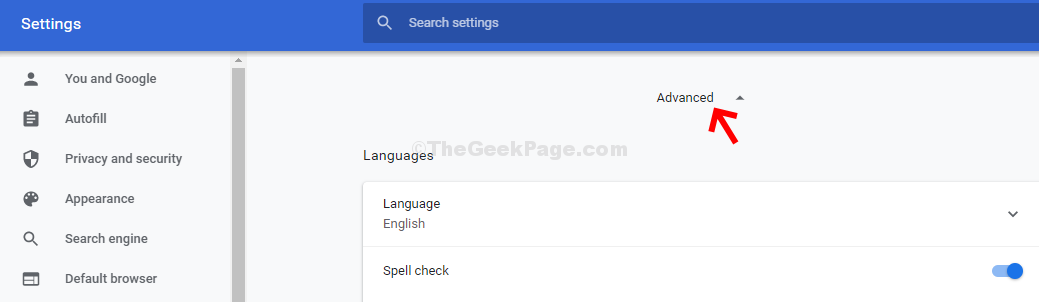
3. samm: Vastavalt Täpsem jaotises kerige alla ja jaotise alla Süsteem jaotises lülitage liugur välja Kui see on saadaval, kasutage riistvarakiirendust. See aitab Chrome riistvarakiirenduse kasutamise lõpetamiseks.
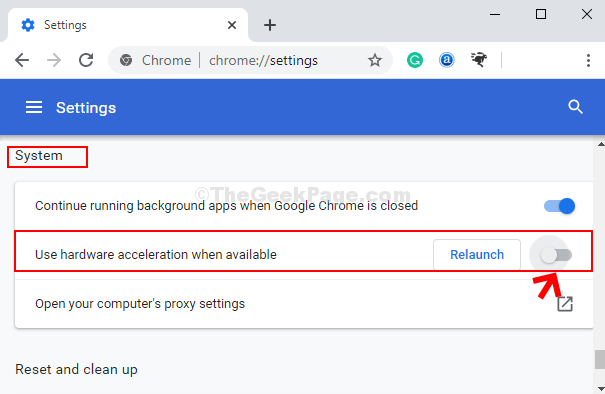
Nüüd taaskäivitage oma Chrome'i brauser ja see peaks normaalselt töötama. Kui see siiski ei õnnestu ja laadib endiselt aeglaselt või jookseb kokku, proovige teist meetodit.
2. meetod - keelake kõik kroomitud laiendused
1. Avage Chrome'i brauser.
2. Minema kroom: // laiendused /
3. Keela kõik laiendused.
4. Nüüd taaskäivitage Chrome'i brauser.
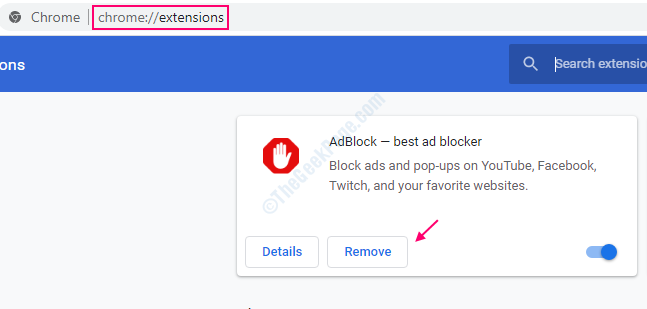
3. meetod - lähtestage kroom
1. Avage Chrome'i brauser.
2. Minema kroom: // laiendused /
3. Kliki Täpsem vasakpoolses menüüs.
4. Nüüd klõpsake nuppu Lähtesta ja puhastage.
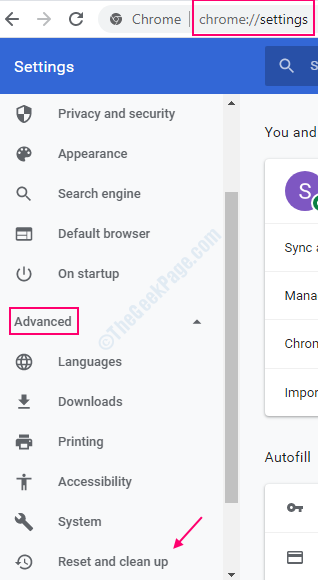
4. meetod: Chrome Beeta kasutamine
Samm 1: Minema Google ja otsida laadige alla Chrome'i beeta. Allalaadimislehe avamiseks valige ametlik allalaadimislehe veebilink.
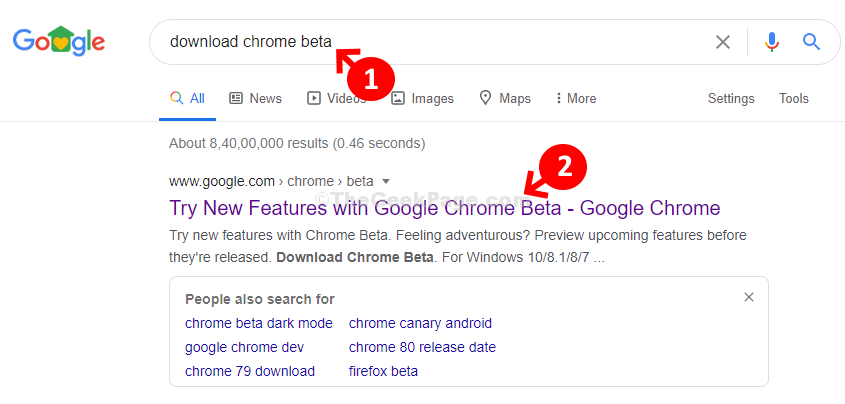
2. samm: Klõpsake ametlikul allalaadimislehel nuppu Laadige alla Chrome beeta beetaversiooni allalaadimiseks nupp sinisena.
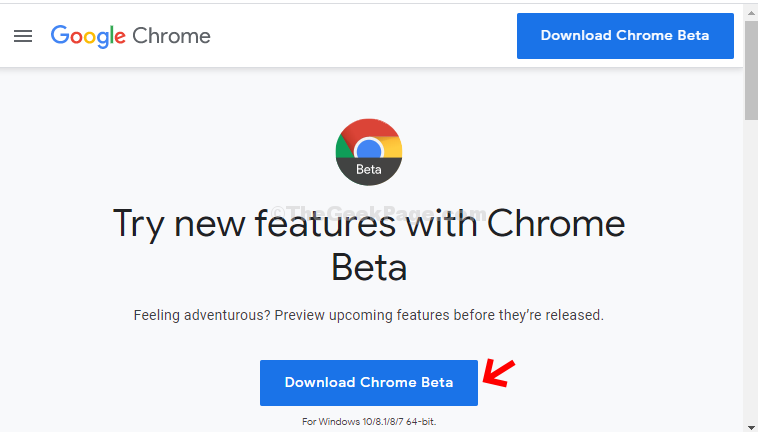
Nüüd installige lihtsalt brauseri beetaversioon ja enam pole probleemi. Tegelikult saate tavalise Chrome'i versiooni desinstallida ja uuesti installida ning see töötab laitmatult. Isegi kui pöördute beetaversioonilt tagasi normaalse versiooni juurde, on probleem siiski kadunud. Võite proovida ka alternatiivset allalaadimist vastavalt 3. meetodile.
5. meetod: Google Canary kasutamine
Samm 1: Minema Google ja otsida Google'i kanaarilind. Klõpsake allalaadimiseks ametlikku veebilinki tulemust.
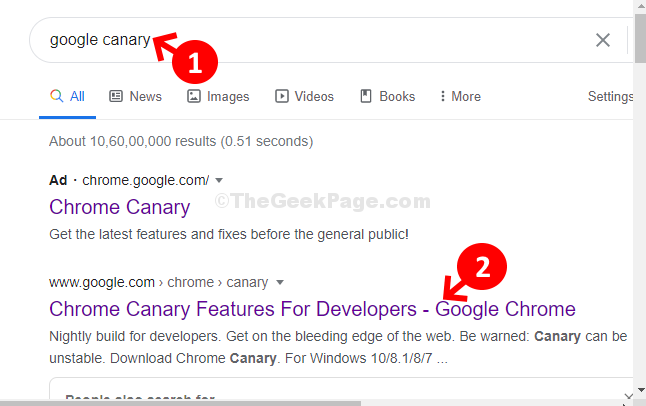
2. samm: Klõpsake allalaaditaval ametlikul veebisaidil nuppu Laadige alla Chrome Canary versiooni allalaadimise alustamiseks kollane nupp.
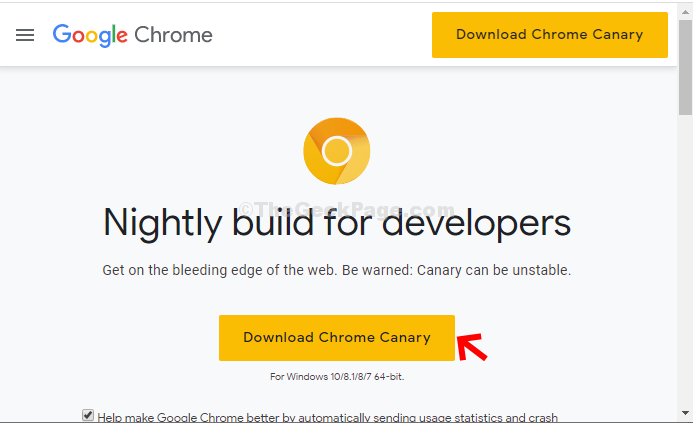
Kui installimine on lõppenud, laaditakse teie veebilehed kiiremini ja kõik peaks normaalselt töötama. Seejärel saate Chrome'i tavalise versiooni desinstallida ja uuesti installida nagu ülaltoodud ennustusversiooni puhul, ja Google'i tavaline versioon peaks olema normaalne.


